I seguenti componenti sono necessari per eseguire questo programma
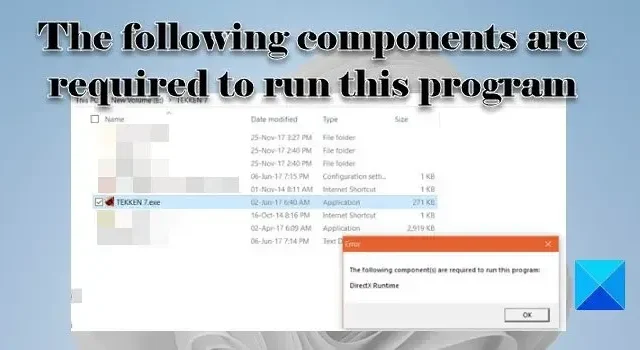
Se visualizzi il messaggio di errore, I seguenti componenti sono necessari per eseguire questo programma , mentre provi a eseguire programmi, principalmente giochi, sul tuo PC Windows 11/10, quindi leggi questo post per sapere come risolvere correttamente il problema.
L’errore viene visualizzato quando l’utente tenta di avviare il programma o il gioco. Il componente mancante potrebbe essere DirectX Runtime o Microsoft Visual C++ Runtime . Il messaggio di errore completo recita:
Per eseguire questo programma sono necessari i seguenti componenti:
DirectX Runtime
O
Per eseguire questo programma sono necessari i seguenti componenti:
Microsoft Visual C++ Runtime
DirectX Runtime è una raccolta di librerie che esegue il rendering della grafica dei videogiochi su un PC Windows ottenendo l’accesso diretto al suo hardware (CPU e GPU). Microsoft Visual C++ 2015 Runtime è un’altra raccolta di librerie richieste dai programmi Windows sviluppati utilizzando Microsoft Visual Studio.
Entrambi questi componenti sono obbligatori per il corretto funzionamento dei programmi/giochi a cui sono collegati. Se uno di questi componenti dovesse mancare, verrà visualizzato un messaggio di errore che indica che mancano le DLL ed è necessario installare il Runtime per avviare il programma. Ad esempio, in una delle sue versioni, il popolare videogioco Volarant non includeva DirectX Runtime . Così tanti utenti hanno riscontrato l’errore dopo aver installato l’aggiornamento.
I seguenti componenti sono necessari per eseguire questo programma
Utilizzare le seguenti soluzioni per risolvere l’errore I seguenti componenti sono necessari per eseguire questo programma sul PC Windows 11/10:
- Scarica e installa il componente mancante.
- Riparare il componente mancante.
- Reinstallare il programma o il gioco che genera l’errore.
Vediamoli nel dettaglio.
1] Scarica e installa il componente mancante
Potresti riscontrare l’errore se il componente richiesto non è presente sul tuo dispositivo. Per risolvere questo problema, è necessario scaricare e installare i componenti mancanti.
A) Scarica e installa le DLL DirectX mancanti
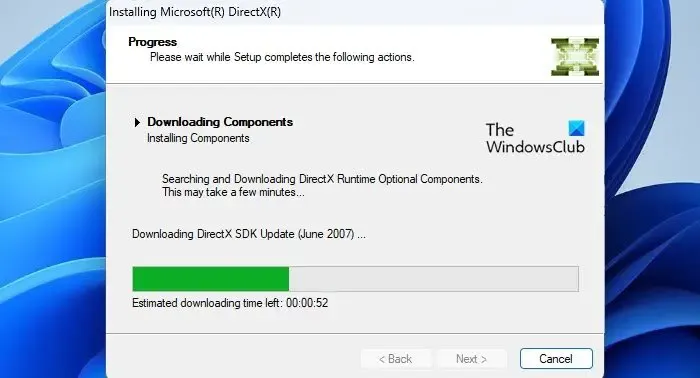
DirectX è preinstallato su tutti i dispositivi Windows ed è retrocompatibile nella maggior parte dei casi. Tuttavia, se il tuo gioco non funziona a causa di DLL mancanti di versioni precedenti di DirectX (come DirectX 9), scarica e installa DirectX End-User Runtime . Non cambierà la versione di DirectX sul tuo sistema, ma installerà una serie di DLL dall’SDK DirectX legacy che vengono utilizzate da alcuni giochi meno recenti.
Per aggiornare DirectX su Windows , verifica la presenza di eventuali aggiornamenti più recenti nella sezione Aggiornamenti di Windows .
B) Scaricare e installare Microsoft Visual C++ 2015 Runtime
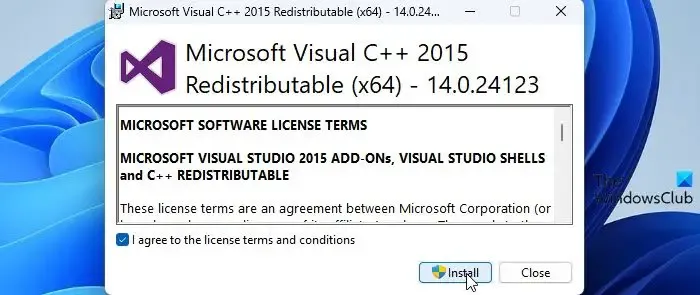
Visita la pagina Microsoft Visual C++ 2015 Redistributable e fai clic sul pulsante Download . Nella schermata successiva, seleziona entrambe le versioni x86 e x64 del runtime e fai clic sul pulsante Avanti .
Fare doppio clic sul file vc_redist.x64.exe . Verrà visualizzata la procedura guidata di installazione di Microsoft Visual C++ 2015 Redistributable. Segui le istruzioni sullo schermo e completa l’installazione del runtime.
Ripeti gli stessi passaggi per il secondo file ( vc_redist.x86.exe ).
2] Riparare il componente mancante
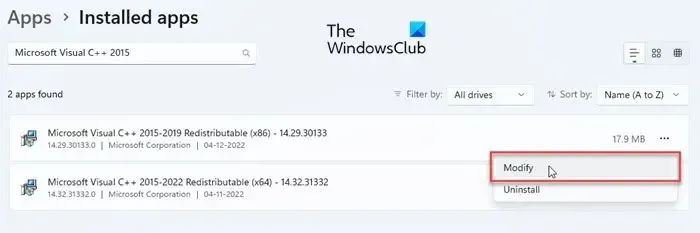
Se il componente richiesto non è installato correttamente sul dispositivo, potrebbe essere visualizzato il messaggio di errore I seguenti componenti sono necessari per eseguire questo programma .
Ripara DirectX Runtime installando eventuali aggiornamenti di Windows in sospeso o utilizzando il programma di installazione Web di DirectX End-User Runtime.
Per riparare Microsoft Visual C++ 2015 Runtime, vai su Sistema > Impostazioni > App > App installate . Cerca Microsoft Visual C++ 2015. Fai clic sull’icona a tre punti accanto al nome del ridistribuibile e seleziona Modifica . Fare clic su Sì nel prompt dell’account utente visualizzato. Infine, fai clic sul pulsante Ripara nella finestra Microsoft Visual C++ 2015 Redistributable.
3] Reinstallare il programma o il gioco che genera l’errore
Se le soluzioni di cui sopra non ti aiutano, disinstalla il programma/gioco dal tuo PC Windows 11/10, quindi scaricalo e installalo di nuovo.
Inoltre, assicurati che tutti i tuoi driver grafici siano più recenti o aggiornati.
Questo dovrebbe, si spera, risolvere il problema.
Come correggere l’errore di runtime di Valorant DirectX su Windows 11/10?
Per correggere l’errore di runtime di Valorant DirectX, è necessario aggiornare DirectX o installare i componenti DLL mancanti utilizzando DirectX End-User Runtime Web Installer. È inoltre necessario installare gli ultimi aggiornamenti dei driver dalla sezione Aggiornamenti facoltativi in Aggiornamenti di Windows. Se ciò non aiuta, dovresti disinstallare completamente Valorant e quindi reinstallarlo sul tuo PC Windows per risolvere il problema.
Perché DirectX non si installa?
DirectX è parte integrante di tutti i più recenti sistemi operativi Windows. Tuttavia, se stai tentando di installare manualmente DirectX e non si sta installando, assicurati che il tuo sistema lo abbia. NET Framework 4 installato e dispone di risorse di sistema sufficienti (RAM e CPU) al momento dell’installazione. Inoltre, assicurati che la tua scheda grafica sia compatibile con la versione di DirectX che stai tentando di installare.



Lascia un commento